
지금 이 글을 보고 계시다면 아마 챗GPT 사용 중 GPT 방화벽 차단 오류 해결이라는 메시지를 마주하고 답답함을 느끼고 계실 겁니다. 갑자기 챗GPT가 안 되면서 작업 흐름이 끊기거나 중요한 자료를 확인하지 못해 애를 먹고 계실 텐데요. 저도 이런 문제 때문에 중요한 발표를 망칠 뻔했던 아찔한 경험이 있습니다. 하지만 너무 걱정하지 마세요! 방화벽 차단은 보기보다 흔한 문제이며, 정확한 원인만 파악하면 충분히 해결할 수 있습니다. 오늘은 단순히 오류 메시지를 넘어, 왜 이런 문제가 발생하는지 그 근본적인 원인을 파악하고, 여러분의 상황에 맞춰 시도해볼 수 있는 현실적인 해결책들을 단계별로 자세히 알려드릴게요. 이 글을 끝까지 읽으시면 더 이상 방화벽 차단 문제로 스트레스받는 일은 없을 겁니다.
🚨 챗GPT 방화벽 차단, 왜 발생할까요? 원인부터 파고들기
챗GPT 사용 중 ‘방화벽 차단’ 메시지를 받았다면, 이는 주로 사용자 네트워크 환경과 챗GPT 서버 간의 통신이 특정 보안 설정에 의해 가로막혔다는 의미입니다. ‘Operation timed out’ 오류처럼 통신 지연이나 실패로 이어지는 경우가 많으며, 단순한 서버 과부하를 넘어 네트워크 보안 문제로 직결될 수 있습니다. 제가 여러 번 겪어보고 다른 분들 사례를 들어보니, 다음 네 가지가 가장 흔한 원인이었습니다.
1. 내 컴퓨터 또는 공유기 방화벽 설정 문제
- 개인 방화벽: 윈도우 디펜더나 맥의 방화벽, 또는 설치된 백신 프로그램의 방화벽 기능이 챗GPT 서버와의 연결을 악성 트래픽으로 오인하여 차단할 수 있습니다. 저도 예전에 한 번 백신 프로그램 업데이트 후에 챗GPT 접속이 안 돼서 한참 헤맸던 적이 있죠.
- 공유기(라우터) 방화벽: 가정이나 사무실에서 사용하는 공유기 자체의 보안 설정이 너무 강력하거나, 특정 포트/프로토콜을 제한하여 챗GPT 접속을 방해할 수 있습니다. 공유기를 오래 사용하다 보면 기본 설정이 바뀌거나 펌웨어 오류로 이런 일이 생기기도 합니다.
2. 불안정한 인터넷 연결 및 네트워크 환경
- 인터넷 회선 자체가 불안정하거나 속도가 느릴 경우, 챗GPT 서버와의 통신이 원활하지 않아 방화벽 차단과 유사한 ‘타임아웃’ 오류가 발생하기도 합니다. 특히 Wi-Fi 신호가 약하거나 주변 간섭이 심할 때 이런 문제가 자주 발생합니다. 저도 급하게 작업해야 할 때 무선 연결 때문에 발만 동동 구르던 기억이 있네요.
- 특정 시간대에 트래픽이 폭증하여 ISP(인터넷 서비스 제공업체) 자체의 네트워크 지연이 발생할 수도 있습니다.
3. 브라우저 및 확장 프로그램 충돌
- 오래된 브라우저 캐시나 쿠키 데이터가 챗GPT 서비스와 충돌을 일으킬 수 있습니다. 브라우저가 저장하고 있는 과거 접속 정보가 현재 서버와의 연결을 방해하는 셈이죠.
- VPN(가상 사설망), 광고 차단 프로그램, 프록시 설정 등 특정 브라우저 확장 프로그램이 챗GPT 서버와의 정상적인 통신을 방해하거나, IP 주소를 변경하여 비정상적인 접근으로 인식하게 만들 수 있습니다.
4. 기업/학교 등 특정 네트워크 환경의 정책
- 회사나 학교, 공공기관 등에서는 보안을 위해 외부 웹사이트 접속이나 특정 프로토콜 사용을 제한하는 강력한 방화벽 정책이 적용되어 있는 경우가 많습니다. 챗GPT와 같은 AI 서비스가 데이터 유출 위험이 있다고 판단하여 아예 접속을 차단하기도 합니다. 이건 개인의 노력만으로는 해결하기 어려운 경우가 많죠.
✅ GPT 방화벽 차단 오류 해결, 단계별 실전 가이드
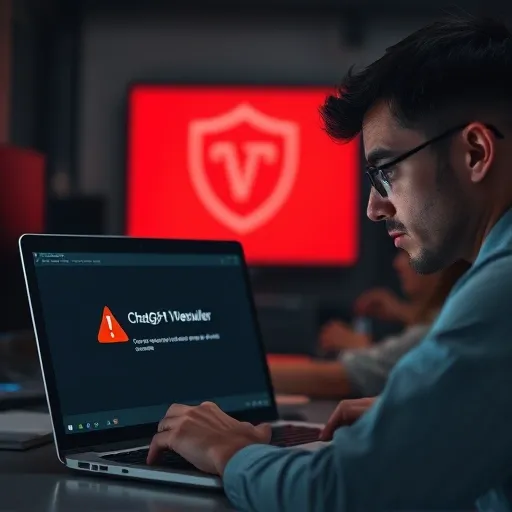
챗GPT 방화벽 차단 오류 해결은 문제의 원인을 정확히 파악하고 단계별로 접근하는 것이 중요합니다. 제가 직접 여러 번 시도해보고 효과를 본 방법들을 순서대로 알려드릴게요. 급할 때 바로 써먹을 수 있는 팁들도 포함되어 있습니다.
1. 가장 먼저, 간단하고 빠른 조치부터 (임시 해결책)
- 챗GPT 서버 상태 확인: 간혹 챗GPT 자체 서버에 과부하가 걸리거나 장애가 발생하여 ‘Operation timed out’ 또는 방화벽 차단처럼 보이는 오류가 생기기도 합니다. OpenAI 공식 상태 페이지를 방문하여 서버에 문제가 없는지 확인하고, 문제가 있다면 잠시 기다렸다가 다시 시도하는 것이 가장 현명합니다.
- 인터넷 연결 점검 및 재시작: 라우터(공유기)와 모뎀의 전원을 잠시 껐다가 10초 후 다시 켜보세요. 유선 LAN 케이블을 사용하고 있다면 연결 상태를 확인하고, 무선 Wi-Fi를 사용한다면 잠시 유선으로 연결해보는 것도 좋습니다.
- 모바일 핫스팟 사용: 지금 당장 챗GPT를 써야 하는데 해결이 안 된다면, 스마트폰 테더링(핫스팟)을 이용해 모바일 네트워크로 접속해보세요. 개인 인터넷 환경 문제가 맞다면 이 방법으로 대부분 해결됩니다.
2. 브라우저 및 개인 방화벽 설정 최적화 (자가 해결법)
이 단계에서는 가장 흔한 원인 중 하나인 브라우저와 개인 방화벽 설정을 직접 점검하고 최적화하는 방법을 다룹니다. 제가 직접 이 방법으로 여러 번 문제를 해결했으니, 여러분도 쉽게 따라하실 수 있을 겁니다.
- 브라우저 캐시 및 쿠키 삭제: 사용 중인 웹 브라우저(크롬, 엣지, 파이어폭스 등)의 설정으로 들어가 캐시와 쿠키 데이터를 모두 삭제합니다. 불필요한 데이터가 쌓여 충돌을 일으킬 수 있습니다.
- 크롬: 설정 > 개인 정보 보호 및 보안 > 인터넷 사용 기록 삭제
- 엣지: 설정 > 개인 정보, 검색 및 서비스 > 검색 데이터 지우기
- 시크릿 모드/비공개 창 사용: 확장 프로그램의 영향을 받지 않는 시크릿 모드나 비공개 창으로 챗GPT에 접속해보세요. 특정 확장 프로그램이 문제를 일으키는지 쉽게 확인할 수 있습니다. 저도 이 방법으로 충돌하는 확장 프로그램을 찾아내 비활성화했던 경험이 있습니다.
- VPN 및 프록시 설정 점검/비활성화: 만약 VPN이나 프록시 서버를 사용하고 있다면, 일시적으로 비활성화한 후 챗GPT에 접속해보세요. VPN 서버가 불안정하거나 챗GPT가 해당 IP 대역을 차단했을 수 있습니다.
- 개인 방화벽(Windows Defender, 백신 프로그램) 설정 조정:
- Windows Defender 방화벽: ‘제어판 > Windows Defender 방화벽 > Windows Defender 방화벽을 통한 앱 허용’에서 웹 브라우저(Chrome, Edge 등)의 공용 및 개인 네트워크 접근을 허용하거나, ‘Windows Defender 방화벽 켜기 또는 끄기’에서 일시적으로 방화벽을 꺼본 후 챗GPT에 접속해봅니다. 문제 해결 시 다시 방화벽을 켜고 웹 브라우저를 예외 처리합니다.
- 설치된 백신 프로그램: 사용 중인 백신 프로그램의 설정에서 ‘웹 보호’ 또는 ‘방화벽’ 기능을 일시적으로 비활성화하거나, 챗GPT 도메인(openai.com, chat.openai.com)을 예외 목록에 추가합니다. 백신 프로그램마다 설정 방법이 다르므로 해당 프로그램의 도움말을 참고하세요.
3. 공유기(라우터) 및 고급 네트워크 설정 조정 (기술적 해결)
이 부분은 조금 더 기술적인 지식이 필요하지만, 가정이나 소규모 사무실 환경에서 방화벽 문제를 근본적으로 해결하는 데 도움이 됩니다. 제가 여러 네트워크 환경에서 시행착오를 겪으며 얻은 팁입니다.
- 공유기(라우터) 펌웨어 업데이트: 오래된 공유기 펌웨어는 보안 취약점이나 호환성 문제를 일으킬 수 있습니다. 공유기 제조사 웹사이트에서 최신 펌웨어를 다운로드하여 업데이트하는 것이 좋습니다.
- 공유기 DNS 설정 변경: 기본 DNS 서버 대신 구글 DNS(8.8.8.8, 8.8.4.4)나 클라우드플레어 DNS(1.1.1.1, 1.0.0.1)로 변경하면 네트워크 연결 안정성을 높일 수 있습니다.
DNS 제공업체 기본 DNS 보조 DNS Google DNS 8.8.8.8 8.8.4.4 Cloudflare DNS 1.1.1.1 1.0.0.1 공유기 관리자 페이지에 접속하여 WAN 또는 네트워크 설정에서 DNS 서버를 변경할 수 있습니다. (주로 192.168.0.1 또는 192.168.1.1)
- TCP/IP 설정 초기화 (Windows): 명령 프롬프트(관리자 권한)를 열고 다음 명령어를 순서대로 입력하여 네트워크 설정을 초기화합니다.
netsh winsock resetnetsh int ip reset- 컴퓨터를 재부팅합니다.
4. 기업/학교 환경, 전문가의 도움을 받는 방법 (근본적 해결)
만약 위의 모든 방법을 시도해도 챗GPT 방화벽 차단 문제가 해결되지 않는다면, 이는 개인의 영역을 넘어선 네트워크 정책이나 기업 방화벽 문제일 가능성이 큽니다. 특히 회사나 학교에서는 보안을 위해 강력한 방화벽 솔루션을 사용하기 때문에 개인이 함부로 건드릴 수 없죠. 이럴 땐 전문가의 도움이 필요합니다.
“조직의 IT 인프라는 비즈니스 운영의 핵심이며, 엄격한 보안 프로토콜은 데이터 유출 및 사이버 위협으로부터 보호하는 필수적인 요소입니다. 새로운 웹 서비스 도입 시에는 IT 부서와의 사전 협의를 통해 네트워크 정책 및 방화벽 규칙을 검토하고, 필요한 경우 예외 처리를 요청하는 것이 가장 안전하고 효율적인 방법입니다.”
— 한국정보보호학회, 2024
실제로 많은 기업들이 AI 챗봇 사용에 대한 내부 정책을 수립하고 있으며, 무단 사용은 보안 위반으로 간주될 수 있습니다. 따라서 이럴 때는 반드시 IT 관리자나 네트워크 담당 부서에 문의하여 도움을 요청해야 합니다. 단순히 ‘챗GPT가 안 돼요’라고 하기보다는, “챗GPT 사용이 업무 생산성에 도움이 되는데, 방화벽 차단으로 인해 접근이 어렵습니다. 어떤 설정 변경이나 허용이 필요한지 조언해주실 수 있을까요?”와 같이 구체적으로 요청하는 것이 좋습니다. 경우에 따라서는 기업용 VPN이나 보안 솔루션 도입을 통해 안정적인 챗GPT 접속 환경을 구축할 수도 있습니다.
5. GPT 방화벽 차단 오류 재발 방지 및 지속 관리 팁
챗GPT 방화벽 차단 문제를 한 번 해결했다고 끝이 아닙니다. 재발을 막고 안정적인 사용 환경을 유지하는 것이 중요하죠. 제가 꾸준히 실천하고 있는 몇 가지 팁을 공유해 드릴게요.
- 정기적인 브라우저 관리: 한 달에 한 번 정도는 브라우저 캐시와 쿠키를 정리하고, 사용하지 않는 확장 프로그램은 제거하거나 비활성화하는 습관을 들이세요.
- 백신/보안 프로그램 최신 상태 유지: 보안 프로그램은 항상 최신 버전으로 업데이트하고, 주기적으로 전체 검사를 실행하여 네트워크 환경을 안전하게 유지합니다.
- 안정적인 VPN 서비스 사용 고려: 만약 특정 국가의 IP가 필요하거나 공용 Wi-Fi를 자주 사용한다면, 유료 VPN 서비스를 사용하는 것이 좋습니다. 안정적인 VPN은 방화벽 우회뿐만 아니라 보안성도 높여줍니다.
- 네트워크 환경 변화 시 점검: 새로운 공유기를 설치했거나, 인터넷 회선을 변경했거나, 사무실 네트워크 환경이 바뀌었다면, 챗GPT 접속 테스트를 먼저 해보는 것이 좋습니다.
- 공식 커뮤니티 및 포럼 활용: 챗GPT 공식 포럼이나 관련 IT 커뮤니티에 자주 방문하여 다른 사용자들의 경험을 공유하고 최신 정보를 얻는 것도 좋은 방법입니다.
자주 묻는 질문(FAQ) ❓
VPN을 사용하면 GPT 방화벽 차단을 무조건 해결할 수 있나요?
VPN은 대부분의 개인 방화벽이나 지역 제한으로 인한 차단을 우회하는 데 효과적입니다. 하지만 기업이나 학교의 아주 강력한 방화벽은 VPN 사용 자체를 차단할 수도 있어 100% 해결을 보장하지는 않습니다. 또한, 무료 VPN은 속도가 느리거나 불안정할 수 있으니 유료 서비스를 고려해보는 것이 좋습니다.
챗GPT 외 다른 웹사이트는 잘 되는데 왜 챗GPT만 방화벽 차단이 뜨나요?
이는 챗GPT 서비스의 특정 도메인(chat.openai.com)이나 포트가 사용 중인 방화벽에 의해 특별히 차단되었을 가능성이 높습니다. 혹은 특정 브라우저 확장 프로그램이 챗GPT와만 충돌을 일으키는 경우도 있습니다. 브라우저 캐시 삭제, 시크릿 모드 접속, 또는 VPN 사용을 시도해보세요.
회사에서 GPT 방화벽 차단이 뜨면 어떻게 해야 하나요?
회사 IT 관리자나 네트워크 담당 부서에 문의하는 것이 가장 안전하고 확실한 방법입니다. 무단으로 방화벽 설정을 변경하려 하면 보안 규정 위반이 될 수 있습니다. 챗GPT 사용의 필요성을 설명하고, 정식으로 허용을 요청하거나 대안 솔루션을 문의하는 것이 현명합니다.
이제 여러분이 챗GPT의 자유를 되찾을 시간입니다!
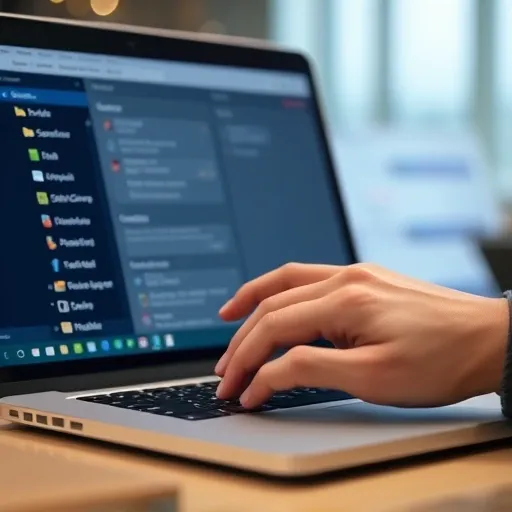
챗GPT 방화벽 차단 오류는 처음에는 당황스럽지만, 오늘 알려드린 해결책들을 차근차근 시도해보면 충분히 극복할 수 있는 문제입니다. 제가 직접 겪어보고 얻은 실전 팁들이 여러분의 소중한 시간을 절약하고, 챗GPT를 다시 원활하게 사용할 수 있도록 돕기를 바랍니다. 더 이상 답답한 오류 메시지에 갇히지 말고, AI와의 자유로운 소통을 만끽하세요!
이 글에서 제공하는 정보는 일반적인 문제 해결 가이드이며, 개별 네트워크 환경이나 시스템 설정에 따라 다르게 적용될 수 있습니다. 특정 솔루션 도입 전에는 반드시 전문가와 상담하거나 해당 서비스의 공식 문서를 확인하시기 바랍니다. 본 정보의 활용으로 발생하는 문제에 대해 어떠한 법적 책임도 지지 않습니다.

안녕하세요! 저는 검색 엔진 최적화(SEO)를 통해 비즈니스 성장을 돕고, 풀스택 개발자로서 웹 애플리케이션을 설계하고 구현하는 전문가입니다. 데이터 기반 SEO 전략과 최신 웹 기술(React, Node.js, Python 등)을 활용해 사용자 중심의 디지털 솔루션을 제공합니다. 블로그에서는 SEO 팁, 개발 튜토리얼, 그리고 디지털 마케팅 인사이트를 공유합니다.
